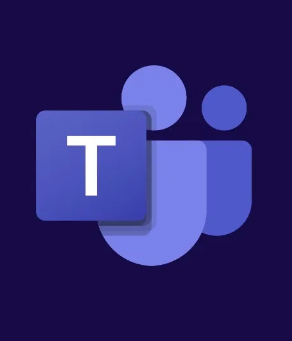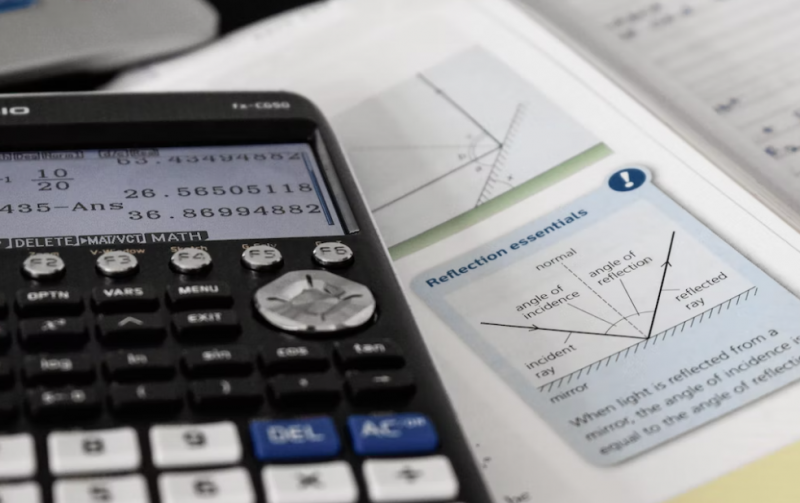Cara Memadam Atau Menyahaktifkan Akaun Google
Adakah anda mahu membuang akaun Google anda? Anda berada di tempat yang betul. Dalam artikel ini, saya akan memberitahu anda langkah mudah untuk menghapus atau menyahaktifkan akaun Google. Khususnya, anda boleh menghapus atau mematikan sepenuhnya akaun Google anda dengan satu sentuhan. Namun, anda juga boleh memilih untuk membuang perkhidmatan tertentu dari akaun anda, termasuk Gmail, YouTube, dan lain-lain.
Bagaimana cara menghapus atau menyahaktifkan akaun Google?
Kadang-kadang, akaun Google anda mungkin tidak diperlukan lagi. Sekarang anda tidak akan menggunakannya, lebih baik mengucapkan selamat tinggal dengan menghapusnya sepenuhnya. Situasi seperti ini timbul secara sporadis di mana anda ingin sepenuhnya meninggalkan akaun Google atas sebab-sebab tertentu. Setelah itu, saya akan menunjukkan kepada anda langkah-langkah untuk menghapus atau mematikan akaun. Tetapi ingat bahawa penghapusan akan kekal. Nasib baik, anda boleh memuat turun data penting anda sebelum melakukan perkara yang sama.
Baca juga: Cara Menggunakan Sembang YouTube Dalam Aplikasi Baru
Sebelum menghapus akaun Google anda: buat sandaran data Google
Sekiranya anda ingin menghapus hanya akaun Google anda atau bahkan akaun Gmail anda, selalu disarankan untuk memuat turun dan menyimpan data terlebih dahulu. Untuk membuat sandaran data:

- Buka penyemak imbas web anda dan pergi ke https://myaccount.google.com/ dan pergi ke Data dan pemperibadian di bar sisi kiri.
- Tatal ke bawah dan ketuk pilihan Muat turun data anda di bawah tajuk Muat turun, hapus atau buat rancangan untuk data anda.
- Pilih produk Google yang ingin anda sertakan dalam fail anda. Seterusnya, konfigurasikan tetapan untuk setiap produk dan klik Seterusnya.
- Sekarang, sesuaikan format fail, kaedah penghantaran, dan ukuran arkib.
- Pilih jenis fail antara .zip, .tgz dan .tbz
- Pilih ukuran fail antara 1 GB dan 50 GB (ia akan dibahagikan kepada ukuran yang lebih kecil jika ukurannya terlalu besar)
- Pilih pautan muat turun langsung atau simpan sandaran ke Drive, Dropbox atau OneDrive sebagai kaedah penghantaran
- Akhirnya, ketik Buat Arkib dan data akan dihantar kepada anda menggunakan kaedah penghantaran yang dipilih.
Apa yang berlaku semasa anda menghapus akaun Google anda?
Setelah anda membuat sandaran data, penting untuk mengetahui apa yang berlaku semasa anda menghapus akaun Google anda. Selepas memadamkan akaun anda:
- Anda akan kehilangan akses ke semua data dan kandungan di akaun tersebut, termasuk e-mel, fail, foto, dan kalendar.
- Tidak mungkin menggunakan perkhidmatan Google untuk mengakses perkhidmatan seperti Gmail, Drive, Kalendar atau Google Pay.
- Anda akan kehilangan langganan dan kandungan yang dibeli dengan akaun tersebut, di YouTube atau Google Play. Termasuk kandungan seperti aplikasi, filem, permainan, muzik dan program televisyen.
- Sejarah Google Chrome, kata laluan yang disimpan, penanda buku tidak lagi dapat diakses.
- Alamat Gmail anda akan dihapus. E-mel yang dihantar ke alamat Gmail yang sesuai tidak akan menghubungi anda. Walau bagaimanapun, alamat anda tidak dapat digunakan kembali oleh anda atau orang lain.
- Anda akan kehilangan semua kenalan anda yang diselaraskan dengan akaun.
- Anda akan kehilangan akaun anda dalam aplikasi, permainan, dan perkhidmatan di mana anda menggunakan akaun sebelumnya untuk mendaftar. Oleh itu, sambungkan perkhidmatan pengesahan lain dengan lebih baik sebelum memadamkan akaun anda.
Padamkan akaun anda secara kekal dalam 2 minit
Setelah anda benar-benar yakin kehilangan perkara-perkara yang disebutkan di atas, ikuti langkah-langkah berikut dengan teliti untuk menghapus akaun Google anda:

- Pergi ke anda Tetapan akaun Google dan pergi ke Data dan pemperibadian.
- Tatal ke bawah, cari Muat turun, hapus atau buat rancangan untuk tajuk data anda dan ketik pilihan Hapus perkhidmatan atau akaun anda.
- Kemudian, klik Padam akaun anda, masukkan semula kata laluan akaun anda dan teruskan dengan arahan yang dipaparkan.
Setelah langkah di atas selesai, Google akan memadam sepenuhnya maklumat anda dari ekosistem anda. Sekiranya anda berubah fikiran, anda boleh membalikkan proses penyingkiran dengan masuk ke akaun anda dalam 2-3 minggu.
Baca juga: Cara Mengaktifkan Mod Gelap di Google Chrome pada Android
Alih keluar Gmail, YouTube, dan perkhidmatan Google yang lain dari akaun secara individu
Apa yang berlaku jika anda ingin membuang perkhidmatan tertentu dari akaun anda? Nah, dalam kes ini, tidak perlu memadamkan akaun anda sepenuhnya! Untuk membuang Gmail, YouTube, Google Plus atau perkhidmatan Google yang lain, ikuti arahan di bawah:
- Ikuti langkah 1 dan 2 dari prosedur sebelumnya untuk menghapus akaun.
- Semasa anda berada di Hapus perkhidmatan atau tab akaun anda, ketuk pilihan Hapus perkhidmatan.
- Masukkan kata laluan sekali lagi.
- Pada halaman seterusnya, anda boleh memilih perkhidmatan yang ingin anda alih keluar.
Untuk menghapus akaun Gmail anda, klik ikon tong sampah di sebelah Gmail. Anda dapat melakukan hal yang sama untuk YouTube, Play Games, Google Play, Google Plus, dll. Dengan cara ini, anda dapat menghapus perkhidmatan Google tertentu tanpa mempengaruhi akaun anda.
Oleh itu, ini adalah beberapa kaedah bagaimana memadam akaun Google. Beri tahu kami soalan anda (jika ada) di bahagian komen di bawah. Kami juga ingin melihat mengapa anda merancang untuk menghapus akaun Google anda.


![Muat turun Alat MTK Droid [Versi Terkini]](https://geeksbrains.com/img/downloads/06/download-mtk-droid-tool-techilife.jpg)